共计 2862 个字符,预计需要花费 8 分钟才能阅读完成。
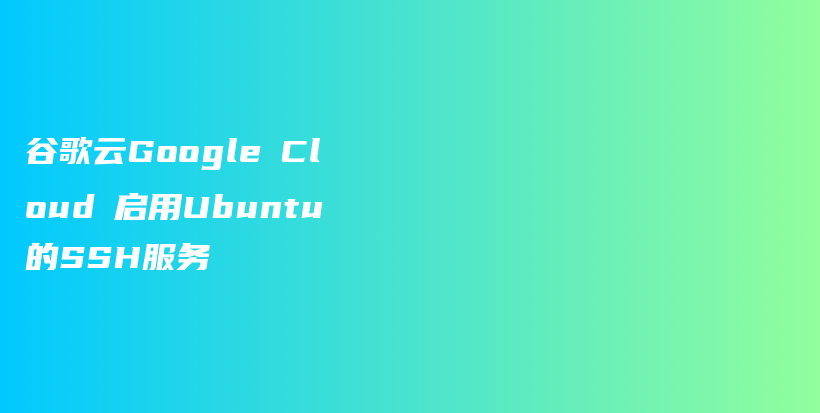
默认情况下, 当 Ubuntu 最初被安装的时候, 通过 SSH 进行远程访问是不被允许的, 在 Ubuntu 上启用 SSH 非常的简单直接, 需要的朋友可以参考下
默认情况下,当 Ubuntu 最初被安装的时候,通过 SSH 进行远程访问是不被允许的。在 Ubuntu 上启用 SSH 非常的简单直接。
以 root 或者其他 sudo 用户身份执行下面的步骤,在你的 Ubuntu 系统上安装并且启用 SSH。
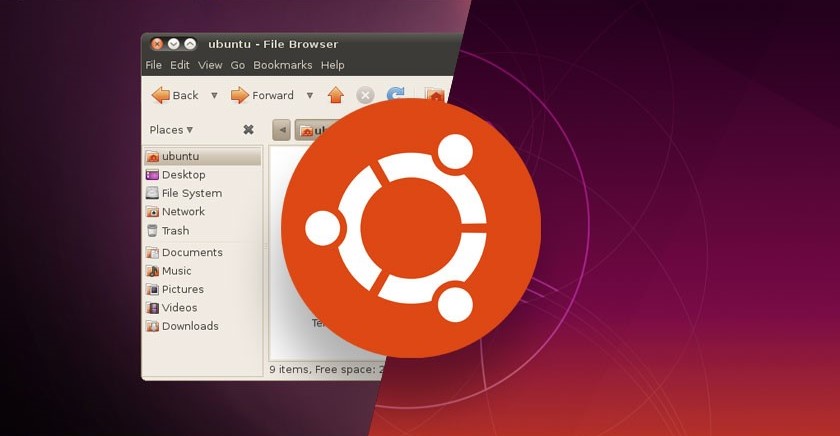
配置 SSH 服务
在谷歌云的操作平台的虚拟机实例中,点击 SSH,点击在浏览器窗口中打开。
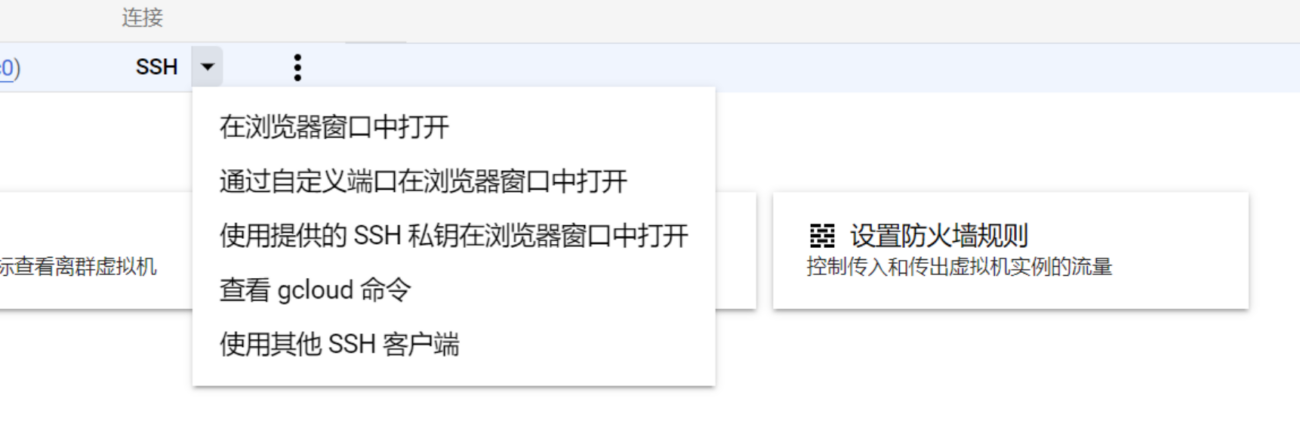
登录到服务器上后,切换到管理员模式
sudo -i然后设置一个 root 的管理密码
passwd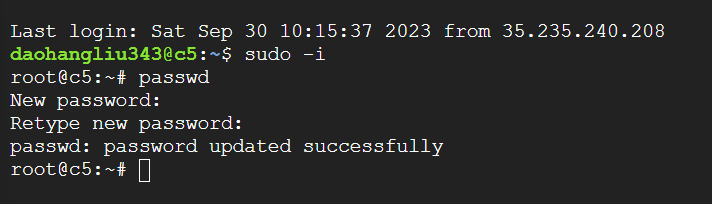
更新系统,然后安装 openssh-server
sudo apt update && sudo apt upgrade -y
sudo apt install openssh-server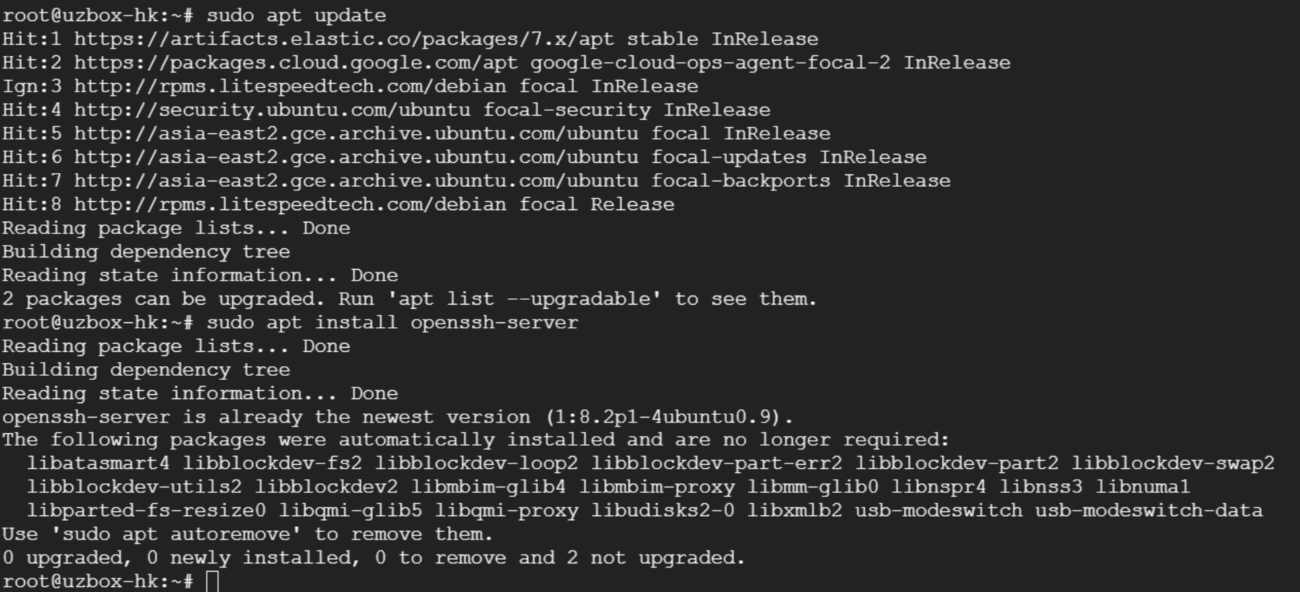
安装完成,SSH 服务将会被自动启动。你可以验证 SSH 是否正在运行,输入:
sudo systemctl status ssh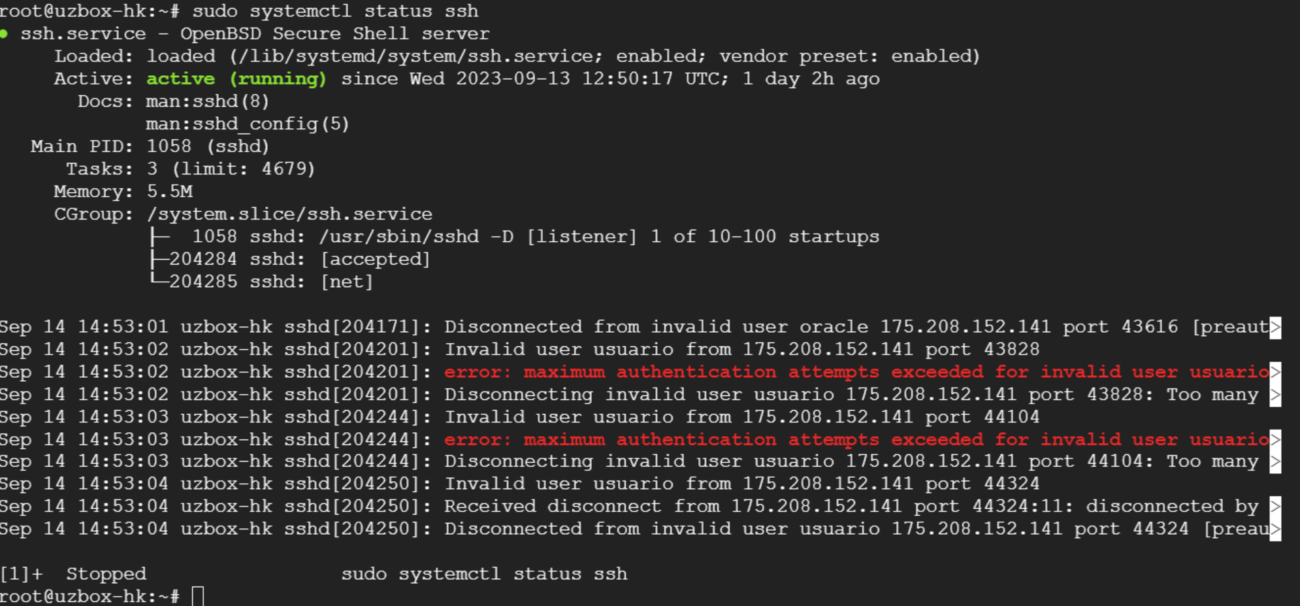
Ubuntu 自带一个配置防火墙配置工具,称为 UFW。如果防火墙在你的系统上被启用,请确保打开了 SSH 端口:
sudo ufw allow ssh输入 sudo ufw status 回车,查看防火墙状态:inactive 是关闭,active 是开启。
使用 sudo ufw enable 开启防火墙。
使用 sudo ufw disable 关闭防火墙
如果没有开启 UFW,可以忽略这个步骤。Ubuntu 默认是关闭防火墙,如果需要开启防火墙,请使用上面的命令开启即可。
Linux 中 SSH 默认端口为 22. 为了安全考虑,有必要对 22 端口进行修改,修改端口为 60000;
修改方法如下:
在 /etc/ssh/sshd_config 中找到 Port 22. 将其修改为 60000.
如果用户想让 22 和 60000 端口同时开放,只需在 /etc/ssh/sshd_config 内修改参数即可。
vi /etc/ssh/sshd_config基本参数:
Port #端口 PermitRootLogin yes #允许 root 认证登录 PasswordAuthentication yes #允许密码认证 RSAAuthentication yes #秘钥认证 PubkeyAuthentication yes
默认情况下,root 登录和密码认证都是关闭状态,需要把参数后面的数值修改为 yes
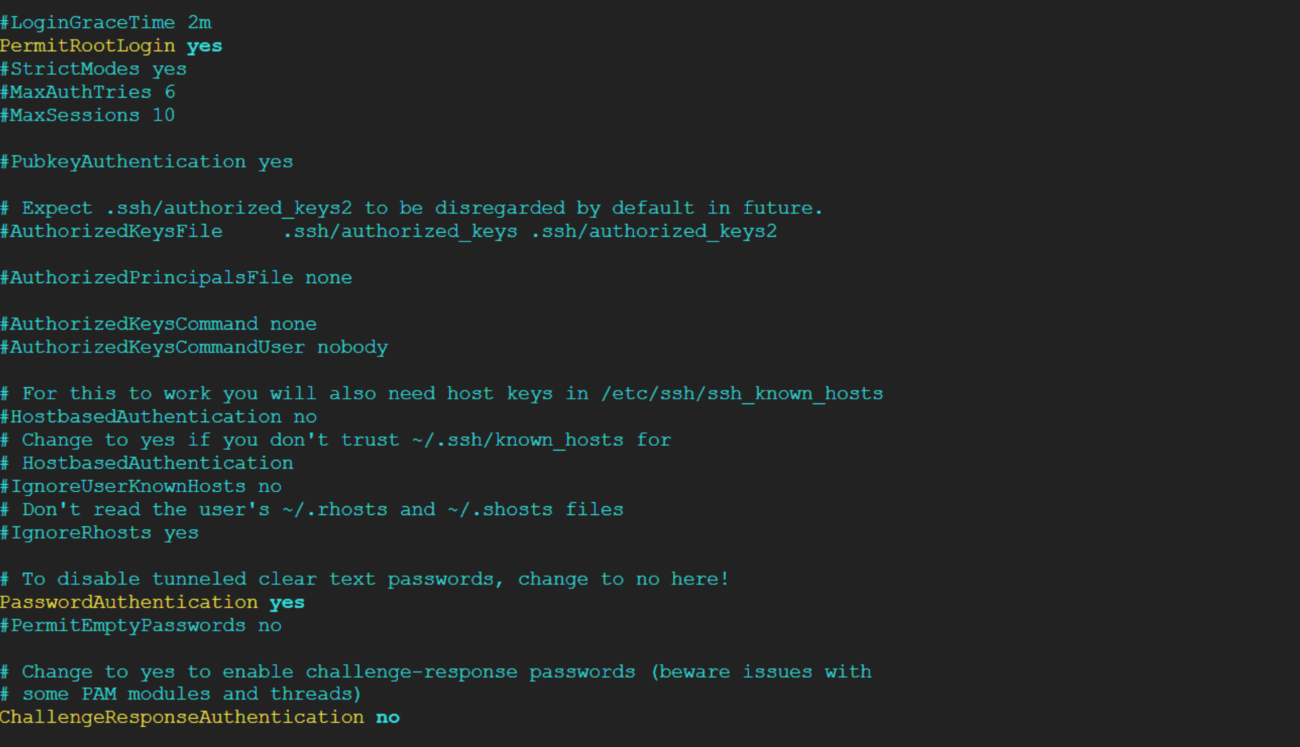
之后重新启动 ssh 服务
sudo systemctl restart ssh配置交换分区
Linux 的交换分区(swap),或者叫内存置换空间(swap space),是磁盘上的一块区域,可以是一个分区,也可以是一个文件,或者是他们的组合。交换分区的作用是,当系统物理内存吃紧时,Linux 会将内存中不常访问的数据保存到 swap 上,这样系统就有更多的物理内存为各个进程服务,而当系统需要访问 swap 上存储的内容时,再将 swap 上的数据加载到内存中,也就是常说的 swap out 和 swap in。
Ubuntu 查看当前 swap 分区大小

Ubuntu 安装 CyberPanel 后,CyberPanel 配置的默认 Swap 分区是 2G,目前有些不够用,下面看一下如何扩容 Sawp 分区。
首先查看一下 swap 分区挂载位置:
cat /proc/swaps
接下来停止默认的交换分区,之后删除掉这个 Swap 分区,再进行重建 Swap 分区。
# 停止 Swap 分区
sudo swapoff /cyberpanel.swap
#停止后,使用 free -m 名称查看是否成功停止 Swap
free -m
#swapon 与 swapoff 命令分别用于开启或关闭交换空间(包括交换文件和交换分区)#删除交换分区
sudo rm /cyberpanel.swap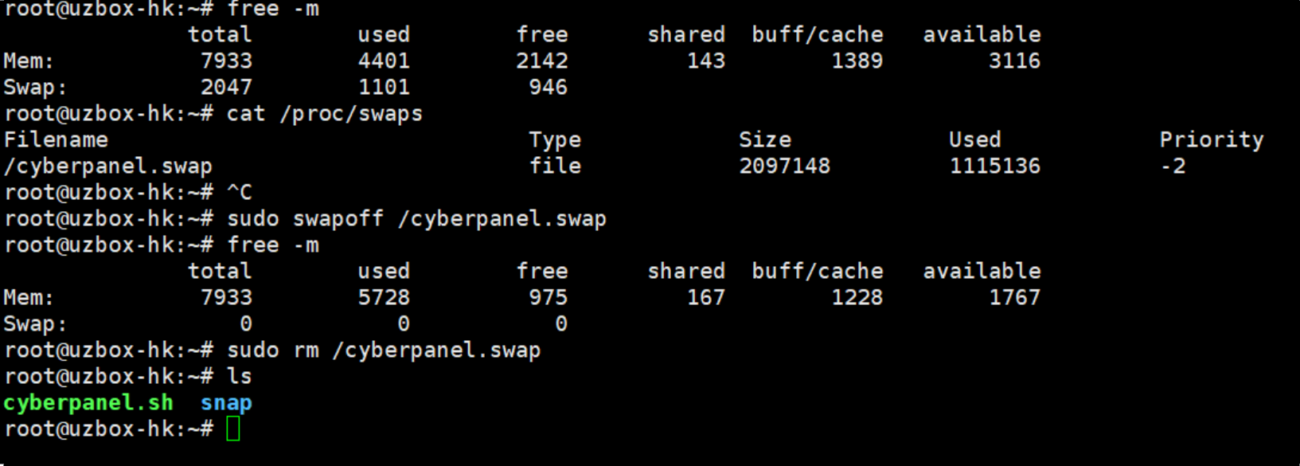
接下来新建 Swap 分区:
# 新建 10G 大小的 Swap 交换分区
sudo dd if=/dev/zero of=swapfile bs=1024 count=10000000
#使用 ll 命令查看分区是否创建成功
#设置分区权限
sudo chmod 600 swapfile
#格式化分区
sudo mkswap -f swapfile
#启用分区
sudo swapon swapfile
#查看新的分区位置
cat /proc/swaps
#设置开机启动
echo '/root/swapfile none swap sw 0 0' | sudo tee -a /etc/fstab永久生效交换分区,vi /etc/fstab 修改 /etc/fatab文件,将 /swapfile none swap sw 0 0 加在最后面。
调整内核参数:
内核参数 vm.swappiness 控制换出运行时内存的相对权重,参数值大小对如何使用 swap 分区有很大联系。值越大,表示越积极使用 swap 分区,越小表示越积极使用物理内存。一般系统的默认值 swappiness=60. 表示内存使用率超过 100-60=40% 时开始使用交换分区。swappiness=0 的时候表示最大限度使用物理内存,然后才是 swap 空间;swappiness=100 的时候表示积极使用 swap 分区,并把内存上的数据及时搬运到 swap 空间
# 查看参数值
cat /proc/sys/vm/swappiness
#如果你想临时调整参数值,可以使用下面的命令
sysctl vm.swappiness=50
#永久调整参数值
vi /etc/sysctl.conf
#在 /etc/sysctl.conf 文件内修个参数
vm.swappiness=50
#或者直接写入
echo "vm.swappiness=80" >> /etc/sysctl.conf
#重新载入参数
sysctl -p
开启 CentOS 自带的 TCP BBR 加速:
系统自带内核高于 4.9 则默认已包含 BBR
使用 root 权限运行下面代码, 内核版本高于 4.9 就行。
uname -r
开启 BBR:
echo "net.core.default_qdisc=fq" >> /etc/sysctl.confecho "net.ipv4.tcp_congestion_control=bbr" >> /etc/sysctl.conf使用下面命令让修改后的 BBR 生效:
sysctl -p
执行下面命令,如果结果中带有 bbr,则证明你的内核已开启 bbr。
sysctl net.ipv4.tcp_available_congestion_control
注:也可以执行下面命令,如果结果中有 bbr,也可以证明你的内核已开启 bbr。
lsmod | grep bbr
到此这篇关于谷歌云 Google Cloud 启用 Ubuntu 的 SSH 服务的文章就介绍到这了
你的工作,由 AI 赋能!🔥
还在为文案、脚本卡壳、做视频、写代码、设计图片灵感枯竭而烦恼吗?🤯
板板 AI,你的工作好帮手!
一键生成 各种文案、脚本、图片、视频、代码、报告,轻松应对各种工作 / 营销需求!
现在注册体验,即可获得:
- 🎁 30 积分基础模型余额
- 🎁 3 积分高级模型余额
- 🎁 3 积分绘画余额
还不快来试试?
点击链接,开启你的 AI 创作之旅!>>>https://www.banbanai.cn
板板 AI,让你的工作效果发挥无限可能! 🚀









